我的电脑为什么会自动打印
首先来说是和有关系,鼠标不是双击它是不会自动打印的。
在使用打印机的过程中,我们经常会遇到这样的奇怪现象,那就是我们明明没有执行任何打印命令,但打印机却不知受什么力量“指使”,它却自动地开始工作起来了,或者是打印出一堆乱码出来,或者是将当前打开的文档内容打印出来。面对这种奇怪现象,我们该怎样进行有效应对,让打印机拒绝自动进行打印操作呢?其实根据自动打印出来的内容的不同,我们就能寻找出相应的解决办法出来。
一般来说,如果是自动打印出乱码内容的话,那多半是我们上一次没有正确进行完打印操作,导致这一次打印机一接通电源后,就可能会自动把保存在计算机硬盘缓存中的临时内容错误地打印出来了,当然这种自动打印现象也有可能是网络病毒在突然作祟。但如果我们双击文件图标打开某个类型的目标文档时,打印机过几秒种就进行自动打印操作,而且打印完毕后文档编辑窗口也自动关闭的话,那多半是系统默认的文件类型被不小心更改掉了;此时我们只要从文档类型出发,修改好目标文档类型默认的打开方式,就能阻止打印机未经操作人员允许就自动开始工作了,下面就是该方法的具体操作步骤:
首先打开Windows系统的资源管理器窗口,然后单击该窗口的“文件”菜单项,从弹出的下拉菜单中选择“文件家选项”命令,在其后出现的选项设置对话框中,单击“文件类型”标签,进入到标签页面;
在该标签页面的“已注册的文件类型”列表框中,选中先前会自动打印的目标文档类型,例如要是先前打开Word之类的文档,打印机就能自动进行打印操作的话,那我们就应该在这里选中“DOC Microsoft Word文档”选项;
接着单击标签页面中的“高级”按钮,打开高级设置界面;在该界面的“操作”列表框中,选中“打印”选项,然后再看看该选项右侧的“设为默认值”按钮是否处于灰色不可单击状态,如果确认该按钮处于灰色不可单击状态时,那就表明Word类型的文档在默认状态下首先进行的动作就是打印操作,这也正是我们为什么用鼠标双击某个Word文档时,打印机就能立刻进行自动打印操作的原因了。如果希望双击某个Word文档时,能将该目标文档内容打开,而不希望打印机对其进行自动打印的话,只要选中“打开”选项,然后单击“设为默认值”按钮,这样一来DOC类型的文档默认的操作就变成了“打开”操作,而不是“打印”操作了。修改好目标文档类型的默认打开方式后,再单击“确定”按钮退出高级设置对话框,然后单击“确定”按钮结束文档类型的属性修改操作。
日后,我们再用鼠标双击DOC类型的目标文档时,Windows系统就会自动使用Microsoft Word程序将其自动打开,而不会调用打印机来进行自动打印操作了。同样地,当我们遇到双击其他类型的文档,打印机自动进行打印操作的现象时,我们也可以按照上面的步骤,修改该文档类型的默认操作方式就OK了。
版权声明:本文由哟品培原创或收集发布,如需转载请注明出处。